3 Oracle GoldenGate Studioのアップグレードの実行
以前の12cリリースから12c (12.2.1.4.0)へのOracle GoldenGate Studioのアップグレードは、インプレースで実行されます(つまり、アップグレード操作は既存の12cドメインで実行されます)。
アップグレード・ステップの概要は、次のとおりです。
- Oracle GoldenGate Studioのアップグレード・プロセスについて
Oracle GoldenGate Studioのアップグレード・プロセスの概要に関するフローチャートとロードマップを確認します。 - Oracle GoldenGate Studioのインストール
アップグレードを開始する前に、Oracle GoldenGate Studio 12c (12.2.1.4.0)ディストリビューションをターゲット・システムにダウンロードし、Oracle Universal Installerを使用してインストールします。 - 製品スキーマのアップグレード
サーバーとプロセスの停止後に、Upgrade Assistantを使用して、サポートされている製品スキーマをOracle Fusion Middlewareの現在のリリースにアップグレードします。
Oracle GoldenGate Studioのアップグレード・プロセスについて
Oracle GoldenGate Studioのアップグレード・プロセスの概要に関するフローチャートとロードマップを確認します。
既存のドメインをアップグレードするために実行するステップは、ドメインがどのように構成されているか、およびどのコンポーネントをアップグレードするかによって異なります。各自のデプロイメントに該当するステップにのみ従ってください。
図3-1 Oracle GoldenGate Studioのアップグレード・プロセスのフローチャート
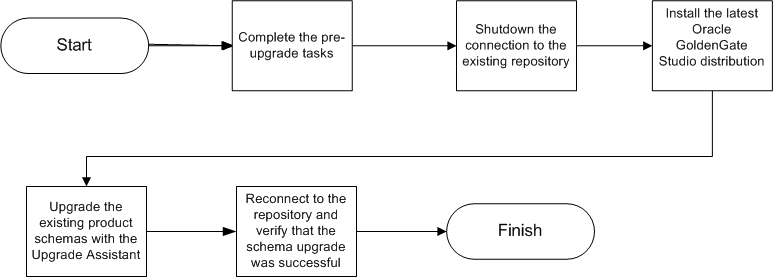
「図3-1 Oracle GoldenGate Studioのアップグレード・プロセスのフローチャート」の説明
表3-1 Oracle GoldenGate Studioをアップグレードするためのタスク
| タスク | 説明 |
|---|---|
|
必須 このガイドの概要に関するトピックを再確認して、アップグレード前のタスクを完了します(まだ実行していない場合)。 |
アップグレード前タスクには、本番環境のクローニング、システム要件や動作保証の確認、未使用データのパージ、非SYSDBAユーザーの作成などがあります。 アップグレード前タスクの完全なリストは、「Oracle GoldenGate Studioのアップグレードの準備」を参照してください。 |
|
必須 既存の12cリポジトリへの接続を閉じます。 |
アップグレード・プロセスを開始する前に、12c (12.2.1.4.0)リポジトリへの接続を閉じます。 |
|
必須 Oracle GoldenGate Studio 12c (12.2.1.4.0)ディストリビューションをダウンロードして新しいOracleホームにインストールします。 |
製品のディストリビューションをインストールするには、「Oracle GoldenGate Studioのインストール」を参照してください。 |
|
必須 Upgrade Assistantを使用して既存のスキーマをアップグレードします。 |
12c (12.2.1.x)のインストール時に作成したスキーマは、12c (12.2.1.4.0)でサポートされます。そのため、スキーマを再作成する必要はありません。 リポジトリ・スキーマは、すべてUpgrade Assistantを使用してアップグレードする必要があります。「Oracle Fusion Middleware Upgrade Assistantを使用した製品スキーマのアップグレード」を参照してください。 |
|
必須 12c (12.2.1.4.0)リポジトリに接続してアップグレードを確認します。 |
アップグレード・プロセスは完了です。これで、12c (12.2.1.4.0)インスタンスを検証して、以前の12c環境と12c (12.2.1.4.0)を比較し、新しくアップグレードされた環境でデータおよび構成設定が一貫性を保持しているかどうかを確認できます。 |
Oracle GoldenGate Studioのインストール
アップグレードを開始する前に、Oracle GoldenGate Studio 12c (12.2.1.4.0)ディストリビューションをターゲット・システムにダウンロードし、Oracle Universal Installerを使用してインストールします。
製品スキーマのアップグレード
サーバーとプロセスの停止後に、Upgrade Assistantを使用して、サポートされている製品スキーマをOracle Fusion Middlewareの現在のリリースにアップグレードします。
アップグレード・アシスタントを使用すると、個別に選択したスキーマまたはドメインに関連付けられているすべてのスキーマをアップグレードできます。選択したオプションによって、表示されるアップグレード・アシスタントの画面は異なります。
- Upgrade Assistantの起動
Upgrade Assistantを実行して、製品スキーマ、ドメイン・コンポーネント構成、またはスタンドアロンのシステム・コンポーネントを12c (12.2.1.4.0)にアップグレードします。一度に1つのドメインのアップグレードを完了して、アップグレード・アシスタントを非SYSDBAユーザーとして実行することをお薦めします。 - Upgrade Assistantを使用したスキーマのアップグレード
Upgrade Assistantの各画面を通じて、製品スキーマをアップグレードします。 - スキーマのアップグレードの確認
すべてのアップグレード・ステップを完了したら、schema_version_registryのスキーマ・バージョンが適切に更新されていることをチェックして、アップグレードの成功を検証します。
アップグレード・アシスタントの起動
Upgrade Assistantを実行して、製品のスキーマ、ドメイン・コンポーネント構成、またはスタンドアロンのシステム・コンポーネントを12c (12.2.1.4.0)にアップグレードします。一度に1つのドメインのアップグレードを完了して、アップグレード・アシスタントを非SYSDBAユーザーとして実行することをお薦めします。
注意:
Upgrade Assistantを起動する前に、JVMの文字エンコーディングが、Upgrade Assistantが実行されるプラットフォームでUTF-8に設定されていることを確認してください。文字エンコーディングがUTF-8に設定されていないと、名前にUnicode文字を含むファイルをダウンロードできません。これにより、アップグレードに失敗する可能性があります。
oracle_common/upgrade/binディレクトリに移動します。- (UNIX)
NEW_ORACLE_HOME/oracle_common/upgrade/bin - (Windows)
NEW_ORACLE_HOME\oracle_common\upgrade\bin
- (UNIX)
- Upgrade Assistantを起動します。
- (UNIX) ./ua
- (Windows) ua.bat
コマンドラインに指定可能なその他のパラメータ(ロギングのパラメータなど)の詳細は、次を参照してください。
Upgrade Assistantのパラメータ
コマンドラインからアップグレード・アシスタントを起動するときに、追加のパラメータを指定できます。
表3-2 Upgrade Assistantコマンドライン・パラメータ
| パラメータ | 必須/オプション | 説明 |
|---|---|---|
|
|
準備状況チェックの場合は必須
注意: 準備状況チェックはスタンドアロン・インストール上で実行できません(WebLogic Serverの管理対象でありません)。 |
アップグレードの準備状況チェックを実行します(実際のアップグレードは実行しません)。 スキーマと構成がチェックされます。
|
|
|
オプション |
スキーマの同時アップグレードまたはスキーマの準備状況チェックに使用可能なスレッドの数を特定します。 値は、1 - 8の正の整数である必要があります。デフォルトは4です。 |
|
|
サイレント・アップグレードまたはサイレント準備状況チェックの場合は必須 |
アップグレード・アシスタントがGUIモードで実行されているときに入力したデータから生成されるレスポンス・ファイルに保存されている入力を使用して、アップグレード・アシスタントを実行します。このパラメータを使用すると、アップグレード・アシスタントはサイレント・モード(アップグレード・アシスタントの画面表示なし)で実行されます。 |
|
|
オプション |
調査フェーズを実行しますが、実際のアップグレードは実行しません。
|
|
|
オプション |
次のいずれかの属性を指定して、ログイン・レベルを設定します。
デフォルトのロギング・レベルは
|
|
|
オプション |
アップグレード・ログ・ファイルと一時ファイルのデフォルトの場所を設定します。Upgrade Assistantによってログ・ファイルおよび一時ファイルが作成される、既存の書込み可能なディレクトリを指定する必要があります。 デフォルトの場所は次のとおりです。 (UNIX)
(Windows)
|
|
|
オプション |
すべてのコマンドライン・オプションを表示します。 |
親トピック: Upgrade Assistantの起動
Upgrade Assistantを使用したスキーマのアップグレード
Upgrade Assistantの各画面を通じて、製品スキーマをアップグレードします。
注意:
Upgrade Assistantを起動する前に、管理サーバーと管理対象サーバーが停止していることを確認してください。親トピック: 製品スキーマのアップグレード
スキーマのアップグレードの確認
すべてのアップグレード・ステップを完了したら、schema_version_registryのスキーマ・バージョンが適切に更新されていることをチェックして、アップグレードの成功を検証します。
Oracle Databaseを使用する場合、Oracle DBAを持つユーザーとしてデータベースに接続し、SQL*Plusから次を実行して現行のバージョン番号を取得します。
SET LINE 120 COLUMN MRC_NAME FORMAT A14 COLUMN COMP_ID FORMAT A20 COLUMN VERSION FORMAT A12 COLUMN STATUS FORMAT A9 COLUMN UPGRADED FORMAT A8 SELECT MRC_NAME, COMP_ID, OWNER, VERSION, STATUS, UPGRADED FROM SCHEMA_VERSION_REGISTRY ORDER BY MRC_NAME, COMP_ID ;
問合せ結果について:
-
VERSION列の数値が、そのスキーマの最新のバージョン番号に一致していることを確認します。たとえば、スキーマ・バージョン番号が12.2.1.4.0であることを確認します。注意:
ただし、すべてのスキーマ・バージョンが更新されるわけではありません。一部のスキーマではこのリリースへのアップグレードが必要なく、アップグレード前のバージョン番号が保持されます。
-
STATUSフィールドは、スキーマのパッチ適用操作中はUPGRADINGまたはUPGRADEDのどちらかになり、パッチ適用操作が完了するとVALIDになります。 -
ステータスが
「INVALID」と表示された場合は、ステータスの更新が失敗しています。ログ・ファイルを調べて、失敗した理由を判定する必要があります。 -
IAU_APPENDとIAU_VIEWERが所有するシノニム・オブジェクトは、INVALIDと表示されますが、失敗を意味するものではありません。これらは、シノニムの作成後にターゲット・オブジェクトが変更されるため無効になります。シノニム・オブジェクトは、アクセスされるときに有効になります。これに該当する
INVALIDオブジェクトは、無視しても問題ありません。
親トピック: 製品スキーマのアップグレード